Cómo Ver La Contraseña Del Wifi Al Que Estás Conectado - Recuperar clave wi - Fi en windows pc
Tip: Highlight text to annotate itX
God morgon, alla.
Idag tar jag med dig en annan mycket kort handledning men Det kan vara mycket användbart för dig, och det är det
Hur kan du se WiFi-lösenordet? som du är ansluten till.
Jag förklarar det för både Windows 10 och slutet av videon också i Windows 7.
Sättet att göra det är väldigt enkelt, även om inte alla vet vad stegen är
att följa, så i den här videon kan du ta reda på det
För det här är vad vi måste göra öppet fönstret "Network Connections" och där
flera sätt att komma till den här, en snabb vilket är att gå till sökrutan och skriva
"Ncpa.cpl", som du ser det på skärmen, och om du ger den här filen du får, eller
klicka direkt på "Enter" på tangentbordet, Fönstret "Anslutningar" öppnas
Nätverk ", och det är det som intresserar oss kom ut här.
Det vill säga det nätverk som du är ansluten till.
Också ett annat sätt att komma dit, om du inte vill komma ihåg namnet
av filen som jag har sagt till dig är att klicka på direkt på ikonen för din anslutning
nätverk ner till höger i systemfältet, och om vi klickar på var det står "Öppna konfiguration
Nätverk och Internet ", öppnas detta fönster, och sedan klickar vi på
alternativ som säger "Network and Resources Center delas ", och vi kommer till det här fönstret
Därför är det lika bra.
På samma sätt, om du går till din panel Kontroll, det tycker jag praktiskt taget
alla är mer vana vid det, och klicka där det står "Nätverk och Internet",
och i fönstret som öppnas återkommer vi klicka på var det står "Se status och uppgifter
of Red "leder oss också till detta fönster här.
När vi är i det här fönstret, låt oss gå till vad som är verkligen viktigt, när vi tittar på
WiFi-lösenord, och för det har vi bara att klicka på vår Internetanslutning,
och ett litet fönster som detta kommer att öppnas.
I det klickar vi på var det står "Egenskaper" Trådlös. "
Och nu i det här fönstret klickar vi i den övre fliken som säger "Säkerhet".
Och här, som du kan se, ser vi en låda som sätter "Nätverkssäkerhetsnyckel", vilken
är just vårt lösenord WiFi, och även om det som standard är dolt,
vi måste bara klicka på rutan som säger "Visa tecken", och vi redan
lösenordet visas, i det här fallet till exempel Detta skulle vara WiFi som jag är ansluten till
vid denna tidpunkt
Förklara självklart att detta bara fungerar om du är ansluten till det nätverket, det vill säga om
du har redan sparat WiFi-lösenordet, men även så kan detta vara mycket användbart för dig,
om du har glömt det eller inte du har den till hands just nu och du behöver det
hitta snabbt.
Till exempel, om en vän frågar dig, eller ska du ansluta någon ny enhet till
nätverket som din telefon, en Tablet, eller någon annan enhet, och du vill inte förlora
tid titta där du har skrivit ner, du vet redan hur man enkelt får lösenordet
Nätverk från din egen dator.
Denna metod är också giltig om du har någon annan äldre version av Windows,
till exempel Windows 7, eftersom stegen är praktiskt taget densamma.
Jag menar, på den här datorn där jag har Windows 7, skulle vi gå till kontrollpanelen då
vi skriver in där det står nätverk och internet då Vi ska "se status och nätverksuppgifter",
och vi har nått samma fönster som tidigare.
Så det skulle vara nödvändigt att klicka på vår anslutning, anger vi trådlösa egenskaper,
vi går till fliken Säkerhet, och Nyckeln till vår WiFi visas, tar
Markera bara rutan som säger "Visa Tecken "för att kunna se den.
Och med detta avslutar jag videon, hoppas jag Jag har funnit det användbart, om så kan du
ge gilla, eller om du har några frågor lämna det i kommentarerna.
Vi ses senare